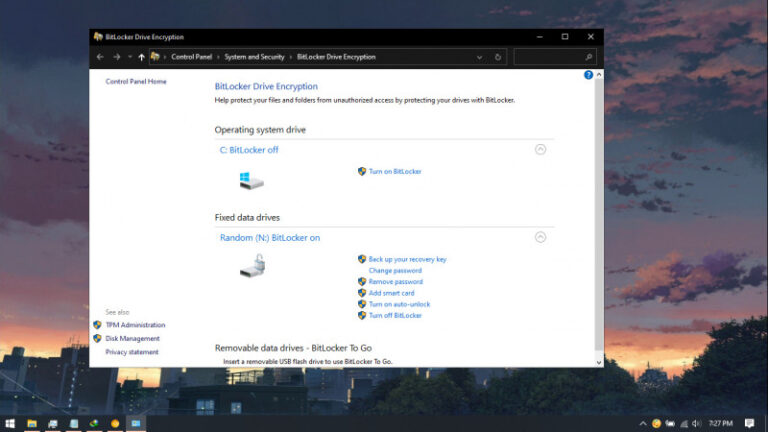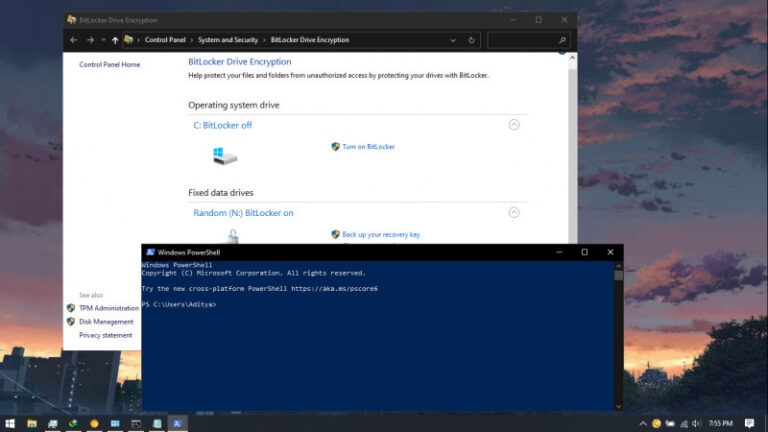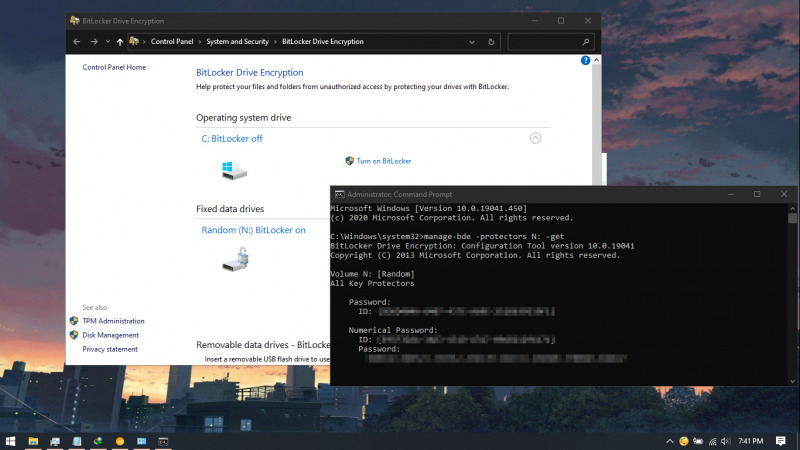
Di Windows 10, selain mengenkripsi file atau folder secara individual, kamu juga dapat mengenkripsi sebuah partisi melalui fitur BitLocker. Setelah menjalankan fitur BitLocker untuk mengenkripsi partisi, merupakan hal yang penting untuk backup recovery key agar sewaktu-waktu jika ingin melakukan dekripsi terhadap partisi, maka kamu bisa menggunakan recovery key ini.
Artikel kali ini akan membahas bagaimana cara backup recovery key dari BitLocker di Windows 10 melalui perintah pada Command Prompt.
Baca juga tutorial Windows 10 lainnya:
- Cara Unlink Lisensi Windows 10 dari Akun Microsoft
- Cara Menentukan Target Feature Updates di Windows 10 Versi 2004
- Cara Modifikasi File ISO Windows 10
- Cara Memastikan File ISO Windows Corrupt atau Tidak
- Cara Membuat Bootable Windows 10 dengan Rufus
- Cara Membuat File Dummy di Windows 10
- Cara Install Aplikasi di Windows 10 dengan Winget
- Cara Mengetahui Edisi Windows 10 yang Kamu Gunakan
- Memahami Penamaan dalam File ISO Windows
- Cara Membuat Bootable Windows 10 dengan Ventoy
- Cara Membuat ISO Windows 10 dari SmartVersion (SVF)
- Cara Menghapus File Duplikat dengan PowerShell
- Cara Membuat Bootable Windows 10 dengan PowerISO
Backup BitLocker Recovery Key di Windows 10 dengan Command Prompt
- Buka Command Prompt as Administrator.
- Ketikan perintah berikut
manage-bde -protectors N: -get, dimana kamu dapat menggantiNdengan letter drive partisi yang terenkripsi.
- Done.
Hasil output yang keluar adalah berupa password yang terdiri dari 48 digit angka. Kamu bisa backup dengan cara mengetikan password tersebut ke Notepad atau menulisnya pada secarik kertas.